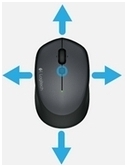
Per eseguire un gesto:
- Tenere premuto il pulsante dei gesti e muovere il mouse verso sinistra, destra, l'alto o il basso.
| Gesto | Windows 7 e 8 | Windows 10 | Mac OS X |
 |
Allinea a sinistra | Scorrimento verso sinistra | Scorrimento verso sinistra |
 |
Ingrandisci finestra | Visualizzazione attività | Mission Control |
 |
Allinea a destra | Scorrimento verso destra | Scorrimento verso destra |
 |
Mostra desktop | Mostra/nascondi desktop | App Exposé |
SUGGERIMENTO: è possibile utilizzare Logitech Options per assegnare gesti ad altri pulsanti M535 / M336 / M337. Consultare Personalizzazione dei gesti del mouse M535 / M336 / M337 con Logitech Options.
Nota importante: lo strumento di aggiornamento del firmware non è più supportato o gestito da Logitech. Si consiglia vivamente di utilizzare Logi Options+ per i dispositivi Logitech supportati. Siamo qui per assisterti durante questa transizione.
Nota importante: Logitech Preference Manager non è più supportato o gestito da Logitech. Si consiglia vivamente di utilizzare Logi Options+ per i dispositivi Logitech supportati. Siamo qui per assisterti durante questa transizione.
Nota importante: Logitech Control Center non è più supportato o gestito da Logitech. Si consiglia vivamente di utilizzare Logi Options+ per i dispositivi Logitech supportati. Siamo qui per assisterti durante questa transizione.
Nota importante: l'utilità di connessione Logitech non è più supportata o gestita da Logitech. Si consiglia vivamente di utilizzare Logi Options+ per i dispositivi Logitech supportati. Siamo qui per assisterti durante questa transizione.
Nota importante: il software Unifying non è più supportato o gestito da Logitech. Si consiglia vivamente di utilizzare Logi Options+ per i dispositivi Logitech supportati. Siamo qui per assisterti durante questa transizione.
Nota importante: Il software SetPoint non è più supportato o gestito da Logitech. Si consiglia vivamente di utilizzare Logi Options+ per i dispositivi Logitech supportati. Siamo qui per assisterti durante questa transizione.
Domande frequenti
Non ci sono prodotti disponibili per questa sezione
